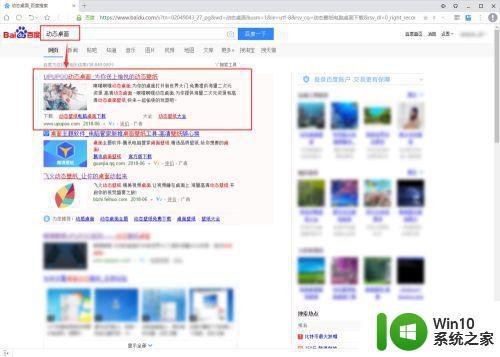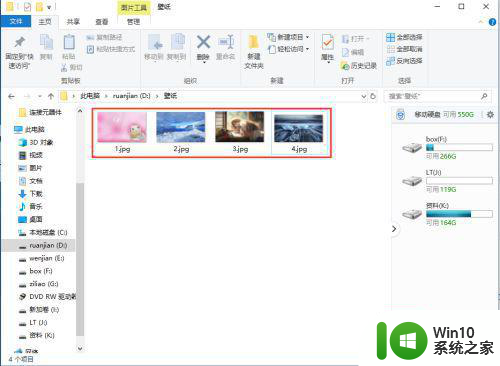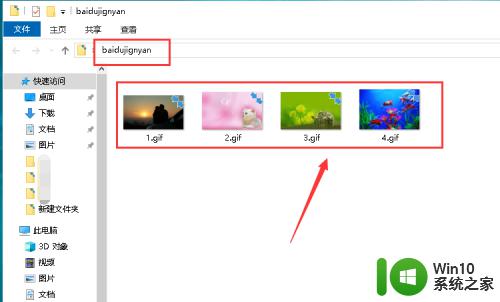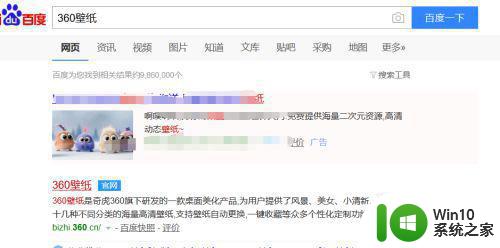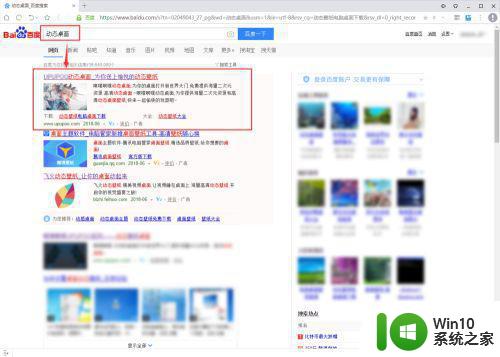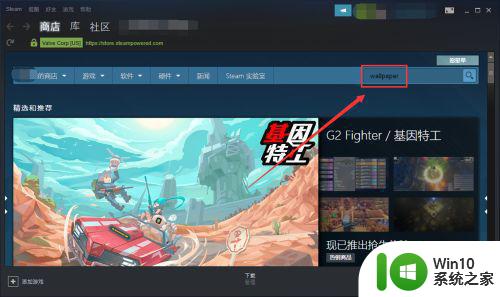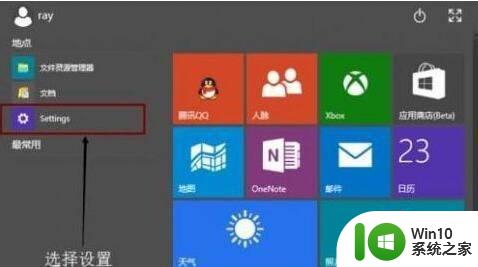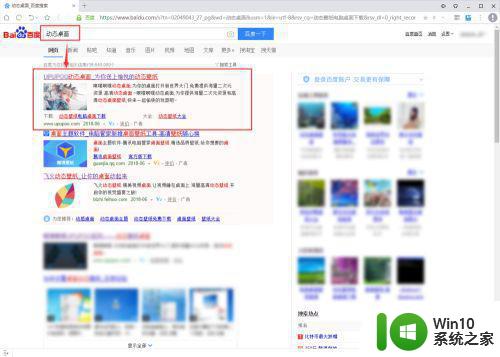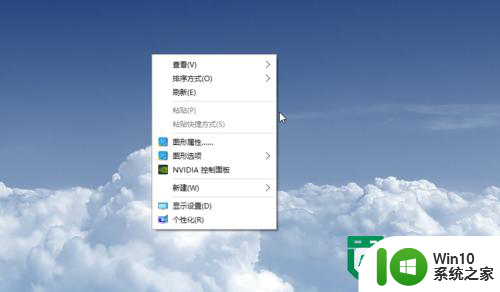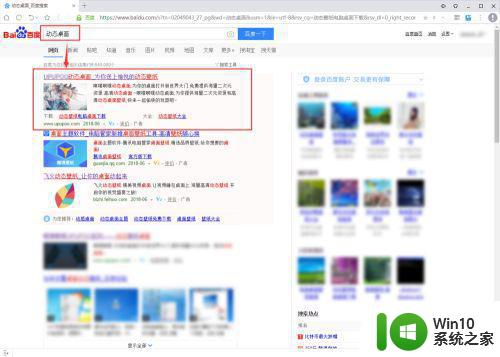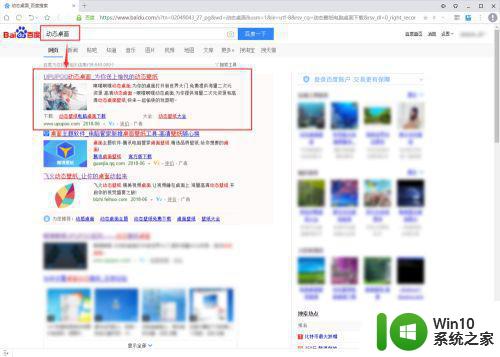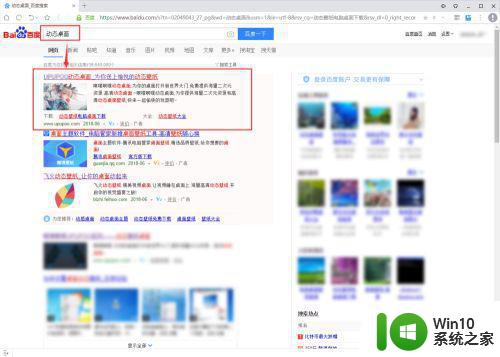win10桌面如何设置动态壁纸 win10如何设置动态壁纸
更新时间:2023-11-02 14:14:41作者:yang
win10桌面如何设置动态壁纸,如今Windows 10作为全球最受欢迎的操作系统之一,为用户提供了丰富多样的个性化设置选项,其中设置桌面壁纸是改变电脑外观的重要一环。而在Win10中,用户更有幸可以设置动态壁纸,为桌面注入活力和美感。通过使用动态壁纸,不再局限于静止的图片,我们可以欣赏到流动的瀑布、摇曳的树林、奔腾的海浪等美丽景色。接下来就让我们一起来了解一下Win10如何设置动态壁纸吧!
具体方法:
1、首先打开电脑,鼠标定位桌面空白处,右键点击“个性化”。
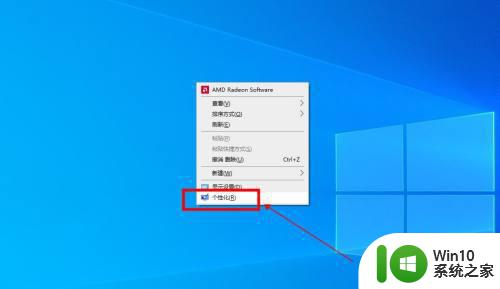
2、在背景设置中,选择背景为“幻灯片放映”。
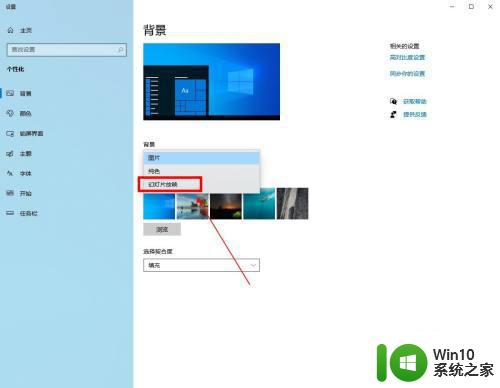
3、然后点击下方“浏览”按钮,为幻灯片选择相册图片。
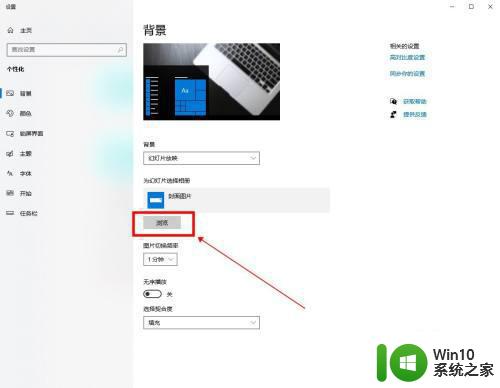
4、接着选择图片切换频率、无序播放及契合度即可。
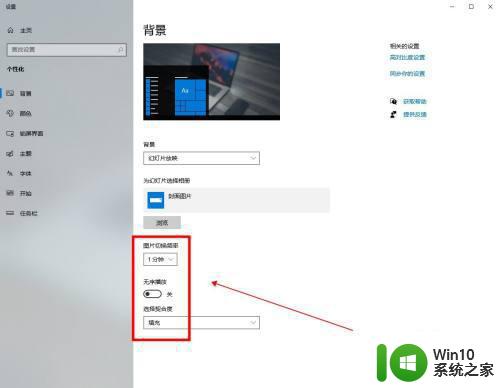
5、关闭设置回到电脑桌面,即可查看动态壁纸。

以上就是win10桌面如何设置动态壁纸的全部内容,如果你遇到这种情况,你可以按照以上操作来解决,非常简单快速,一步到位。